Het lettertype wijzigen in insluitende lezer in Microsoft Edge
Het is nu mogelijk om het lettertype in Immersive Reader in Microsoft Edge te wijzigen. De mogelijkheid om het lettertype in de leesmodus te wijzigen is beschikbaar gekomen vanaf Edge 93, eerst in de dev kanaal.
Advertentie
Microsoft blijft Immersive Reader in de Edge-browser verbeteren met nieuwe functies en mogelijkheden. De nieuwste update van Edge Dev wordt geleverd met een extra aanpassingsoptie om het standaardlettertype te wijzigen. Nu kunt u kiezen uit drie standaardlettertypen.
Wat is Immersive Reader?
Immersive Reader, ook wel 'leesmodus' genoemd, is een speciale weergave in Microsoft Edge waarmee u zich kunt concentreren op de pagina-inhoud en onnodige delen kunt verwijderen. Naast het gemakkelijker maken van de leeservaring, wordt Immersive Reader geleverd met extra tools. U kunt bijvoorbeeld de functie "Harop voorlezen" gebruiken om naar een webpagina te luisteren. Er zijn ook grammaticahulpmiddelen voor mensen die moeite hebben met lezen of leren. Grammaticahulpmiddelen in Microsoft Edge omvatten de mogelijkheid om woorden in lettergrepen te splitsen, delen van spraak te markeren met verschillende kleuren, labels weer te geven en een beeldwoordenboek.
Er zijn veel opties om insluitende lezer in Microsoft Edge aan te passen aan uw behoeften. In dit artikel leert u hoe u het standaardlettertype in insluitende lezer in Microsoft Edge kunt wijzigen.
Lettertype wijzigen in insluitende lezer in Microsoft Edge
- Start Microsoft Edge.
- Open een webpagina die insluitende lezer ondersteunt in Microsoft Edge. Wat je nodig hebt is een knop met een boek en een luidspreker in de adresbalk.
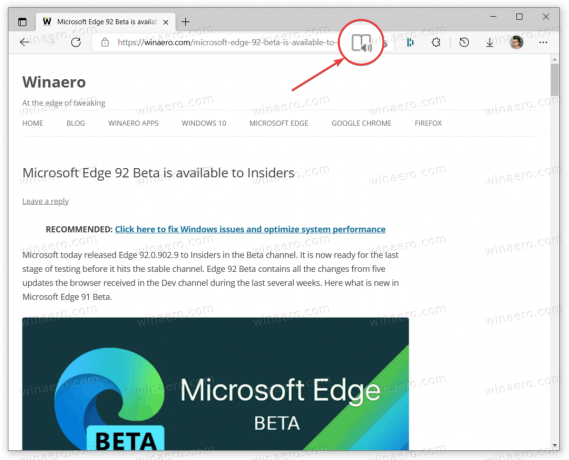
- Na het openen van Immersive Reader, zal Microsoft Edge toevoegen
lezen://aan het begin van het pagina-adres. - Klik vervolgens op de Tekstvoorkeuren.
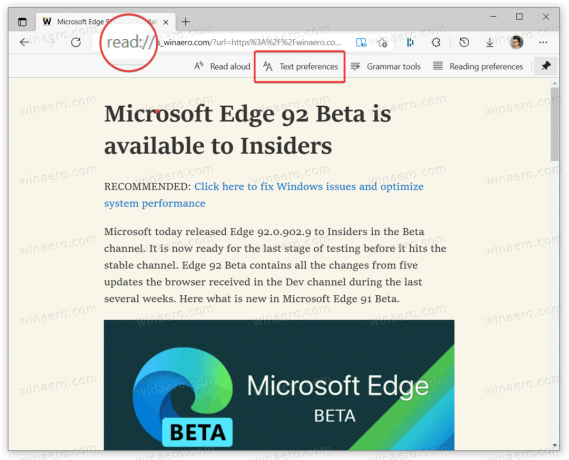
- Vind de Lettertype sectie in een nieuwe pop-up. Selecteer degene die je het leukst vindt. U kunt kiezen tussen Calibri, Sitka en Comic Sans. De browser zal wijzigingen onmiddellijk toepassen zonder de pagina opnieuw te hoeven laden.

En zo verander je het lettertype in Immersive Reader in Microsoft.
Houd er rekening mee dat de mogelijkheid om het standaardlettertype in de leesmodus in Microsoft Edge te wijzigen momenteel beschikbaar is in de Alleen Canarische en Dev-kanalen. Dus update Microsoft Edge naar versie 93 of nieuwer. Type edge://instellingen/help in de Edge-adresbalk om uw browserversie te controleren en beschikbare updates te downloaden.

Het is ook vermeldenswaard dat Microsoft werkt aan een nieuwe functie in de Edge-browser die: automatisch geschikte pagina's openen in insluitende lezer. Momenteel vereist die functie het inschakelen van een speciale vlag in preview-versies van Microsoft Edge.
